solidworks中想要画一个通风口的图纸,该怎么绘制通风口呢?下面我们就来看看详细的教程。
1、首先做一个钣金件作为例子,并在上面进行操作
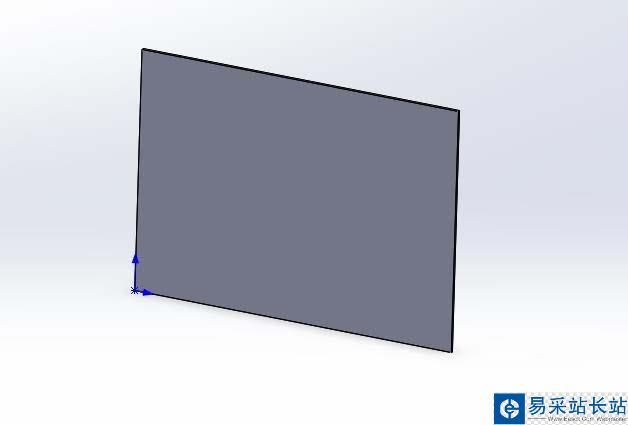
2、选择钣金件的一面,进行草图的绘制,绘制=几个原和中间的分割线,选择确认
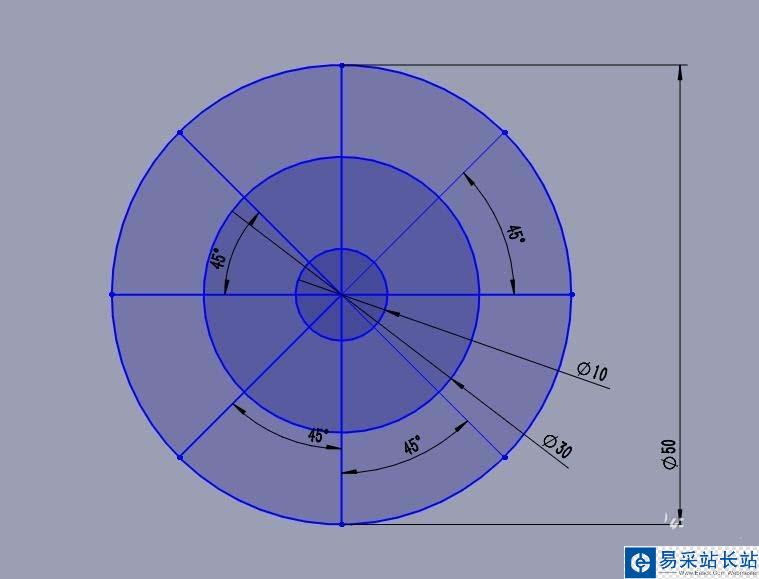
3、在钣金的工具栏中,找到通风口,选择这个命令
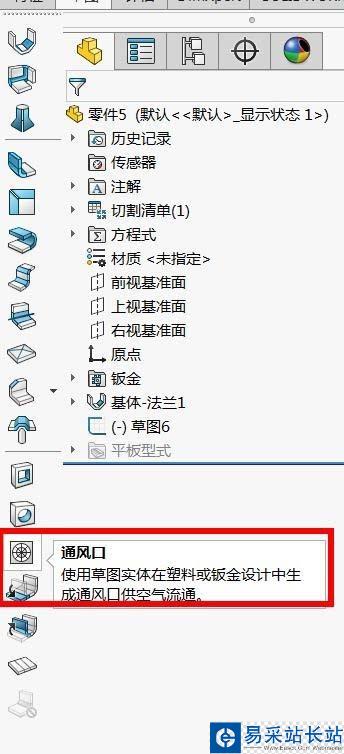
4、首先需要选择的是通风口的边界.这里选择的是草图中的最外层的一个圆.
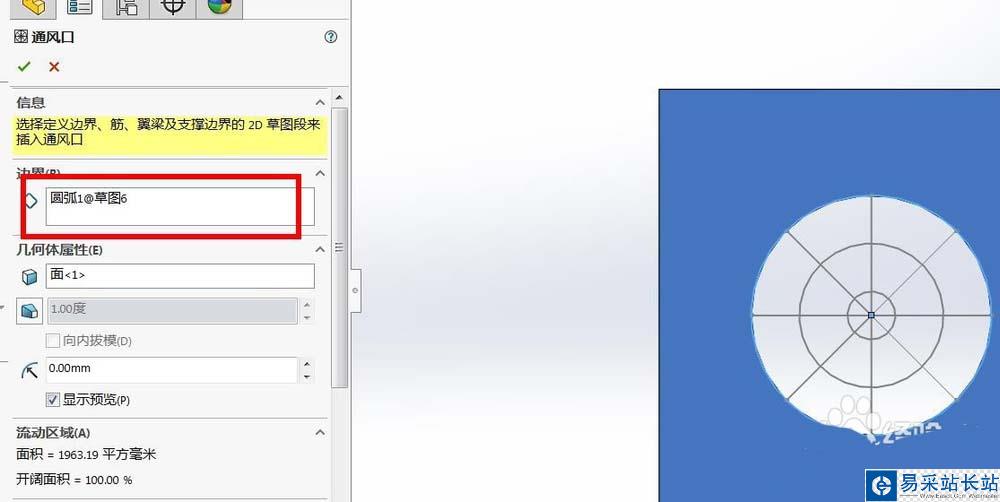
5、然后需要选择的是通风口的支撑架,选择几个分割线,并编辑分割线的宽度,点击确认
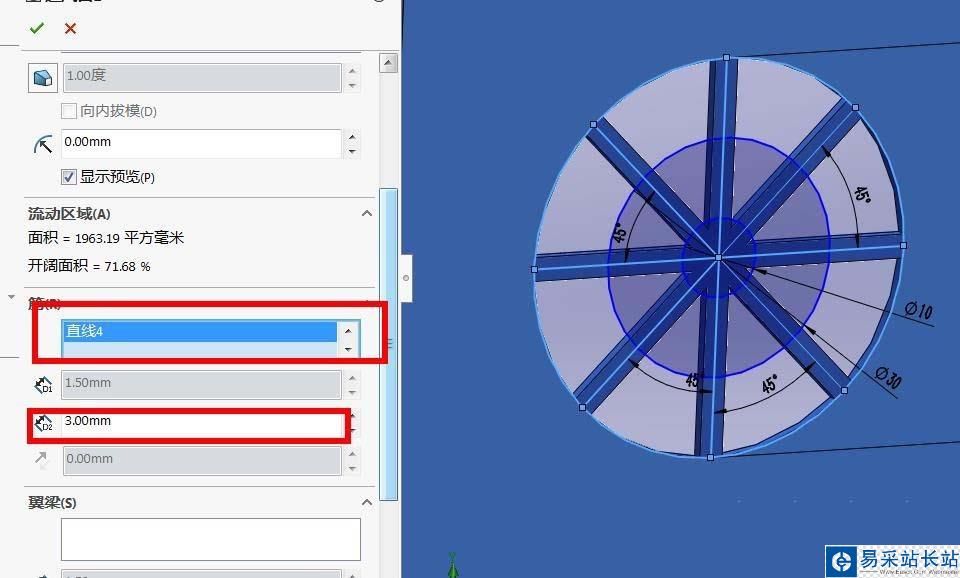
6、最后需要选择的是筋,选择的几个内院,编辑参数,进行确认
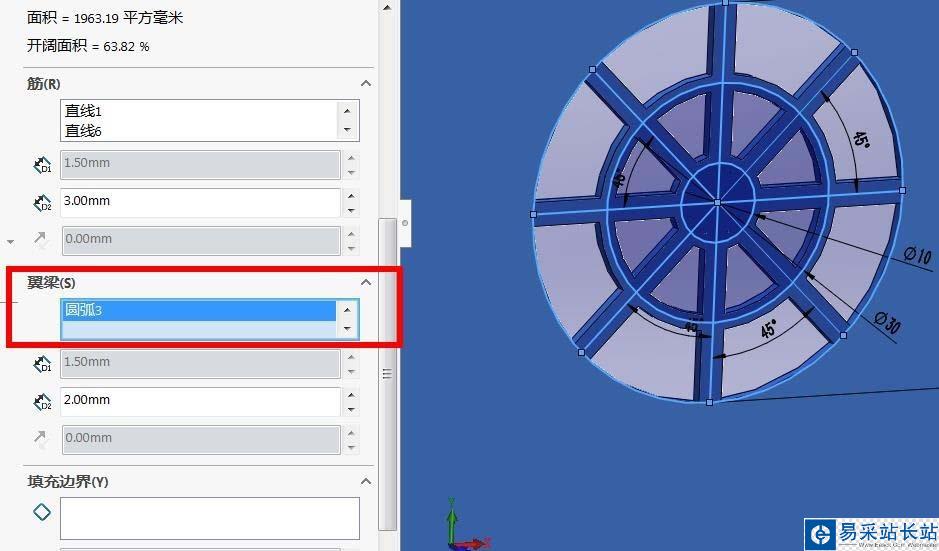
7、一个要求的通风口就做成了
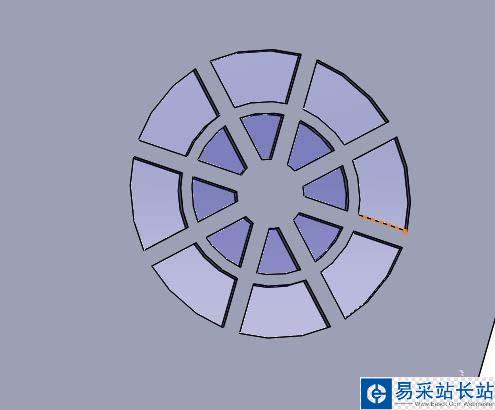
以上就是sw通风口建模教程,希望大家喜欢,请继续关注错新站长站。
相关推荐:
solidworks装配体零件被隐藏怎么显示?
solidworks线条怎么拉伸成曲面? sw拉伸曲面的教程
Solidworks怎么在装配体中打孔? sw装配体中打孔的教程
新闻热点
疑难解答